Wat u altijd moet doen voordat u iemand toestemming geeft om uw smartphone te gebruiken
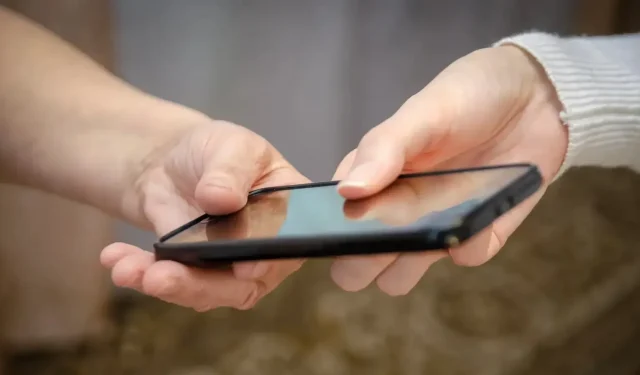
Onze smartphones met iOS of Android hebben functies voor toegangscontrole. Handig als je je toestel uitleent aan een derde partij.
Smartphones hebben ons leven veranderd, maar ze hebben ook de toegang van iedereen tot persoonlijke en privégegevens aanzienlijk verbeterd wanneer uw smartphone in andere handen is. Wanneer u iemand uw telefoon geeft om te bellen, foto’s te bekijken of een nieuwe game uit te proberen, wilt u bepalen wat de andere persoon ermee kan doen. Deze gevallen gebeuren vaak zonder waarschuwing, dus je hebt een manier nodig om je apparaat gedeeltelijk te vergrendelen.
Dit gaat niet noodzakelijkerwijs over privacy. Misschien wilt u uw telefoon aan een kind lenen en wilt u niet dat ze honderden dollars uitgeven aan hun favoriete spel. Het doel is om de toegang te beperken, zodat ze kunnen doen wat ze willen. Afhankelijk van het platform heb je opties die al dan niet een applicatie van derden vereisen.
Hoe gebruikerstoegang op een Android-smartphone te blokkeren
Op Android-smartphones heb je twee benaderingen:
- Gast modus. Afhankelijk van de configuratie kunt u in de snelle instellingen op het gebruikerspictogram klikken en “Gast toevoegen” selecteren. Hierdoor wordt de telefoon in de gastmodus gezet, waardoor de toegang tot standaard-apps wordt beperkt en uw gegevens en inloggegevens worden opgeslagen. De optie is alleen beschikbaar als u al een account op uw smartphone hebt aangemaakt en uw gast het apparaat zoals elk ander apparaat laat gebruiken zonder uw eigen gegevens.
- Pin-scherm. Een ernstiger beperking is het vastzetten van een applicatie op het scherm. Dit is ingeschakeld in de beveiligingsinstellingen en eenmaal ingeschakeld kan elke app op het scherm worden vastgezet en kan de gast die app niet verlaten zonder de telefoon te ontgrendelen met een pincode. Als u een app wilt vastzetten, veegt u omhoog of tikt u op de knop Bladeren en selecteert u Vastmaken. Veeg omhoog en voer uw pincode in om los te maken.
Hoe gebruikerstoegang op iPhone te blokkeren
Er is een soortgelijk proces op de iPhone, hier “Begeleide toegang” genoemd. Je vindt deze optie in de toegankelijkheidsinstellingen. Eenmaal ingeschakeld, kunt u dit doen wanneer iemand uw iPhone wil:
- Open de gewenste applicatie.
- Klik drie keer op de zijknop of de startknop, afhankelijk van de versie van iOS. Je kunt ook ‘Siri, schakel Begeleide toegang’ inschakelen zeggen.
- U kunt met uw vinger een cirkel op het scherm tekenen als u bepaalde delen van het scherm wilt uitschakelen, maar dit is optioneel.
- Klik op “Start” en voer uw code in.
Nu staat uw telefoon alleen de derde partij toe om de app op het scherm te gebruiken zonder toegang tot iets anders.
Geef een reactie